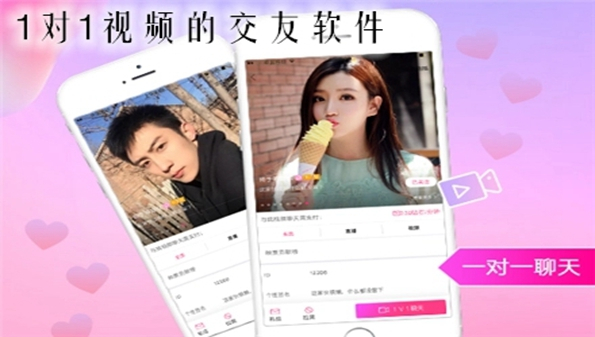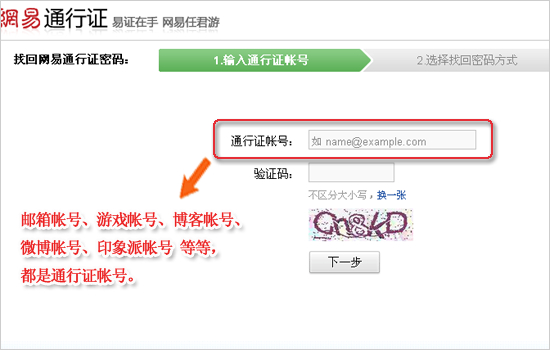手机qq音乐下载的歌曲在哪个文件夹 qq音乐下载的歌曲存储位置分享
作者:佚名 来源:pc软件园 时间:2023-10-30 14:14:00
手机qq音乐下载的歌曲在哪个文件夹?很多伙伴们在开通qq音乐会员后会大量下载歌曲,有时候又会切换其他音乐app来听本地下载的歌曲,所以不少用户都想要知道qq音乐下载的歌曲存储位置,小编这里为大家带来了qq音乐下载的歌曲存储位置分享,让大家可以轻松找到该app下载的所有音乐文件,一起和小编看看吧!
qq音乐下载的歌曲存储位置分享:
一、手机端位置:
1、首先,打开手机QQ音乐软件。
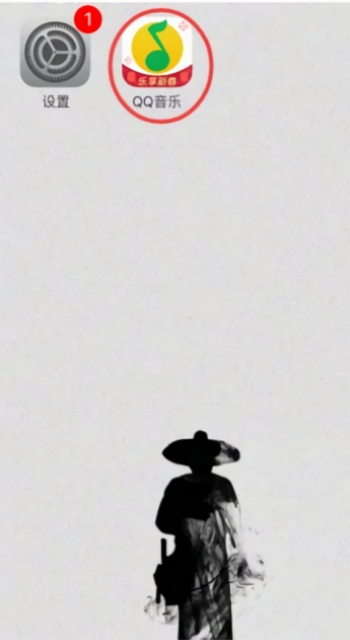
2、在音乐厅搜索下载。
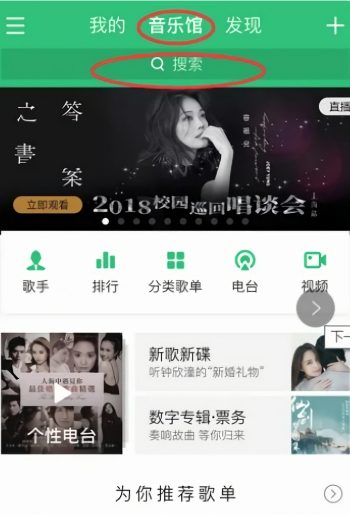
3、此时,您可以点击下载您想要匹配的歌曲。

4、选择质量,然后点击下载。
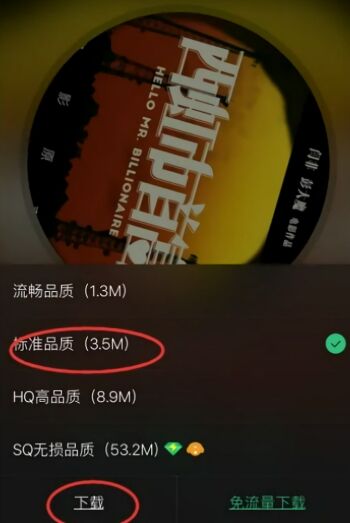
5、当你完成后,点击我的选项。
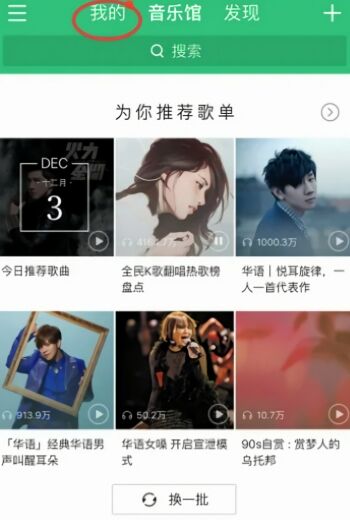
6、找到你下载的歌曲。
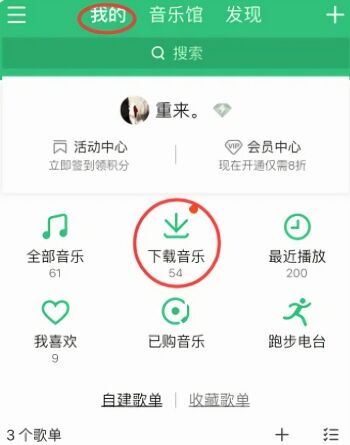
7、在本地文件夹中,找到并点击名为QQMusic的文件夹。
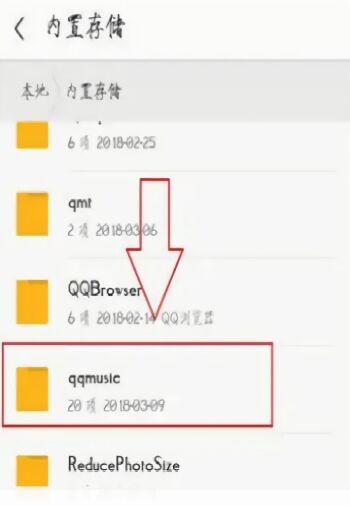
8、在“QQMusic”文件夹中,选择“Song”文件夹。

9、最后,如图所示,QQ音乐下载的歌曲都存储在这里。
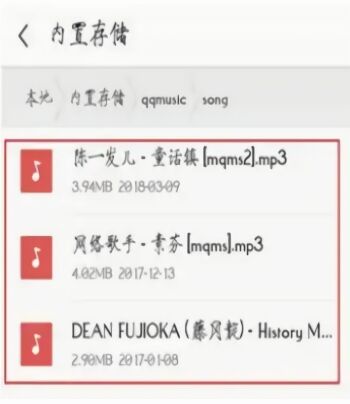
二、电脑端位置:
电脑QQ音乐默认的下载目录是C:\Users\Administrator\Music,但是大家都知道,东西放在C盘太多,容易造成卡机。所以,可以更改一下QQ音乐的默认下载路径。点击下载目录右边的更改目录按钮,之后就可以更改下载的位置了。
以上就是手机qq音乐下载的歌曲在哪个文件夹?qq音乐下载的歌曲存储位置分享的相关说明了,更多关于qq音乐的软件教程请关注pc软件园下载站!